Strumenti AI 101
Recensione Skylum Luminar Neo: lo strumento di fotoritocco AI più semplice?
Unite.AI si impegna a rigorosi standard editoriali. Potremmo ricevere un compenso quando fai clic sui link ai prodotti che esaminiamo. Si prega di visualizzare il nostro divulgazione di affiliati.
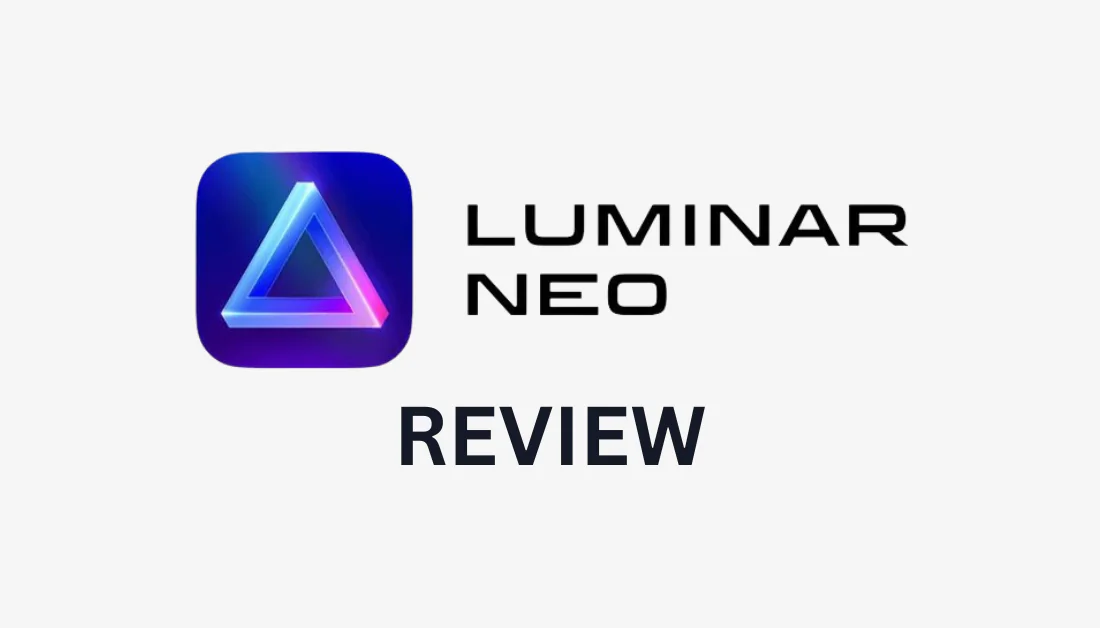
Se sei un fotografo o un grafico, probabilmente sai fin troppo bene quanto possa essere complicato, costoso e frustrante modificare le foto. Come qualcuno che ha trascorso innumerevoli ore a modificare e progettare Photoshop, Non riesco ancora a capire completamente il mascheramento, per non parlare di tenere traccia di tutti i miei strati! La modifica delle foto non dovrebbe essere divertente e semplice?
Recentemente mi sono imbattuto Skylum Luminar Neo, una Strumento di fotoritocco AI che pretende di rendere il processo di fotoritocco semplice e divertente. Incuriosito dalla sua promessa, ho deciso di provarlo e vedere se è lo strumento di fotoritocco AI più semplice. Non per spoilerare troppo, ma sono rimasto davvero colpito.
In questa recensione di Skylum Luminar Neo, parlerò di cos'è, per chi è meglio e come creare un account per scaricare Luminar Neo. Da lì, discuterò tutte le sue funzionalità con esempi di ciascuna categoria in modo che tu sappia tutto ciò che può fare.
Concluderò il tutto con le migliori alternative a Skylum che ho provato in modo che tu sia a conoscenza di altre opzioni per assicurarti di prendere la decisione migliore. Alla fine, capirai chiaramente se Skylum Luminar Neo è lo strumento di fotoritocco AI giusto per te!
Giudizio
Skylum Luminar Neo è lo strumento di fotoritocco AI più semplice sul mercato a un prezzo conveniente. Offre un'interfaccia utente intuitiva e potenti strumenti di intelligenza artificiale che semplificano i processi di editing, rendendolo un'opzione interessante per i fotografi di tutti i livelli che cercano efficienza e risultati professionali. Tuttavia, manca il controllo granulare dei software di editing delle immagini più avanzati.
Pro e contro
- Interfaccia facile da usare e intuitiva, che semplifica la navigazione tra strumenti e funzionalità di modifica per gli utenti di tutti i livelli.
- Oltre 30 funzionalità e strumenti basati sull'intelligenza artificiale con cursori semplificano l'editing complesso e forniscono risultati impressionanti.
- Oltre 22 preimpostazioni per modifiche fotografiche professionali istantanee (acquistane altre su Luminar Marketplace!)
- 8 estensioni per una potenza di fotoritocco ancora maggiore e vengono introdotte nuove estensioni.
- Niente più modifiche complesse come il mascheramento: supporta le regolazioni locali e semplifica il mascheramento con la tecnologia Mask AI.
- Usalo ovunque: Windows, mac OS o come plug-in per Photoshop e Lightroom Classic.
- Acquisto una tantum a vita o opzioni di abbonamento mensile/annuale!
- Supporto tecnico 24 ore su 7, 30 giorni su XNUMX e garanzia di rimborso di XNUMX giorni.
- Controllo limitato sulle funzionalità rispetto ai software di editing più avanzati sul mercato.
- Alcuni strumenti basati sull'intelligenza artificiale potrebbero non fornire costantemente risultati perfetti e richiedere regolazioni manuali.
- Non è basato su cloud (è necessario scaricare Luminar Neo).
Cos'è Skylum Luminar Neo?
Skylum Luminar Neo è uno strumento di fotoritocco AI progettato per semplificare il processo di editing per fotografi di tutti i livelli. Ha un'interfaccia incredibilmente intuitiva, che semplifica la navigazione tra gli strumenti e le funzioni di modifica.
Alimentato dall'intelligenza artificiale, Luminar Neo offre oltre trenta strumenti e funzionalità di editing avanzati per migliorare facilmente le singole immagini. Dalla sostituzione del cielo al miglioramento dei ritratti, il software Skylum offre risultati impressionanti con l'intelligenza artificiale.
Usare gli strumenti AI di Luminar non potrebbe essere più semplice; selezionalo dal toolkit nell'editor e apporta le modifiche utilizzando i cursori. È un modo divertente, facile e semplice per modificare le foto. Inoltre è dotato di strumenti di mascheramento regolabili in cui puoi sfiorare aree selezionate dell'immagine e apportare modifiche.
Se ciò non bastasse, ne vengono forniti tre IA generativa strumenti per rimuovere e sostituire automaticamente elementi ed estendere le foto. Sono disponibili otto estensioni principalmente per la nitidezza, la riduzione del rumore e altro ancora.
In questa recensione sull'intelligenza artificiale di Skylum Luminar, approfondiremo questi strumenti e funzionalità più avanti nell'articolo, così potrai dare un'occhiata dietro le quinte!
Per chi è ideale Luminar Neo?
Luminar Neo è ottimo per chiunque cerchi soluzioni di fotoritocco efficienti e facili da usare utilizzando l'intelligenza artificiale. Con funzionalità avanzate, un'interfaccia intuitiva e robusti strumenti IA, è uno strumento eccellente per semplificare il fotoritocco e ottenere risultati impressionanti!
Skylum Luminar Neo è uno strumento eccellente per chiunque sia interessato a utilizzare l'intelligenza artificiale per modificare le proprie fotografie. Tuttavia, è meglio per i fotografi principianti e professionisti, nonché per gli agenti immobiliari:
- Fotografi principianti: l'interfaccia intuitiva e gli strumenti di modifica intuitivi semplificano la navigazione per i nuovi arrivati. Con oltre trenta strumenti di editing basati sull'intelligenza artificiale, i principianti possono modificare e migliorare le immagini con pochi clic; non è richiesta alcuna esperienza di editing precedente.
- Fotografi di paesaggi: utilizza strumenti come Migliora l'intelligenza artificiale per ottenere luce e colori perfetti nelle tue foto di paesaggi. La mappa della luminosità bilancia in modo intelligente luce e colore per risultati sorprendenti.
- Fotografi naturalisti: utilizza le potenti estensioni di Luminar come Supersharp AI, Noiseless AI, Upscale AI e Focus Stacking per ottenere anche i minimi dettagli dalle tue foto naturalistiche.
- Fotografi ritrattisti: sfrutta i sei strumenti ritratti facili da usare forniti con Skylum per levigare la pelle, approfondire le sfumature delle labbra, volti magri e altro ancora
- Fotografi di famiglia: usa Portrait Bokeh AI per portare immediatamente i soggetti in primo piano. Da lì, migliora i colori con Migliora l'intelligenza artificiale e rimuovi gli oggetti indesiderati. Le opportunità sono infinite!
- Fotografi di matrimoni: fai risaltare la sposa applicando un bokeh realistico con Portrait Bokeh AI. Puoi anche sbiancare i denti, saturare le labbra e levigare la pelle!
- Fotografi di neonati: usa Face AI per rendere istantaneamente la pelle, gli occhi e la bocca luminosi e levigati. Usa Glow per una maggiore luminosità e crea immagini eteree dei neonati.
- Agenti immobiliari: fai risaltare le tue inserzioni migliorando il colore e l'illuminazione. Puoi anche utilizzare l'estensione HDR Merge per unire fino a dieci immagini tra parentesi per la migliore gamma dinamica.
Iniziare con Skylum Luminar Neo
In questa sezione ti mostrerò come ho creato un account e scaricato Skylum Liminar Neo, così anche tu potrai iniziare. Ti mostrerò anche il pannello di modifica dove si trovano tutti i tuoi strumenti di fotoritocco così potrai vedere quanto sia semplice l'interfaccia!
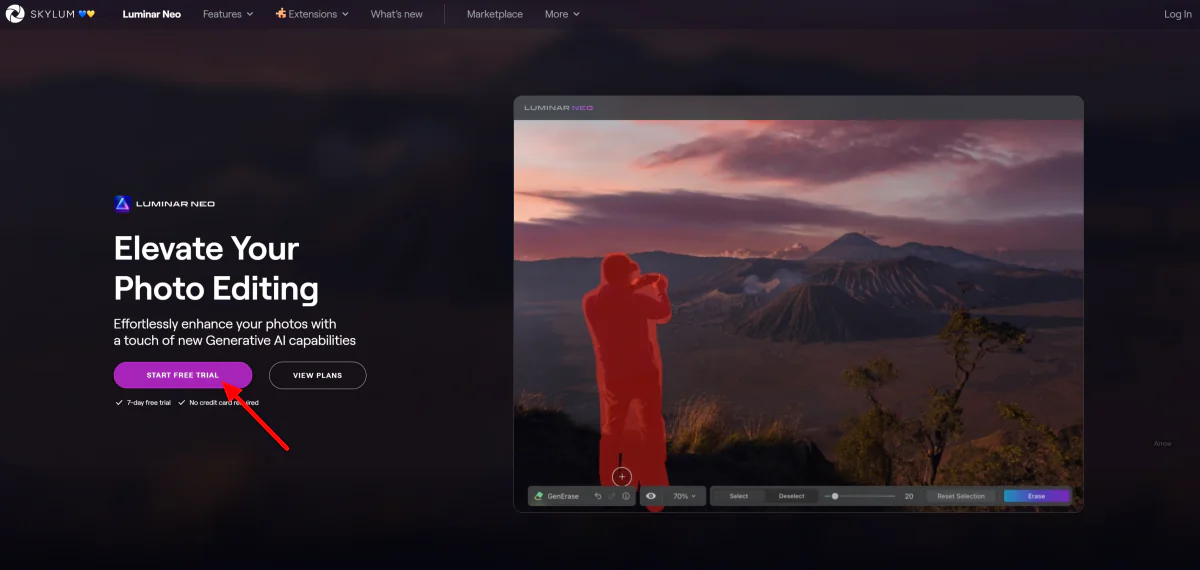
Ho iniziato andando al Home page di Skylum e selezionando "Avvia prova gratuita". Skylum offre una prova gratuita di 7 giorni senza carta di credito richiesta!
Dopo aver creato un account, mi è stato chiesto di verificare la mia email e sono stato indirizzato al mio account sul sito web di Skylum. Tutte le mie app Skylum, i componenti aggiuntivi, gli sconti e altro verranno archiviati qui. Il passaggio finale è stato scaricare Luminar Neo!

Scaricare Luminar Neo è stato semplice. Sono andato su "Il mio software" nel mio account Skylum e ho selezionato "Download".

Dopo alcuni minuti, Luminar Neo è stato scaricato con successo! Prima di scaricare, assicurati di avere spazio sufficiente sul tuo computer (ti serviranno circa 10 GB sul disco rigido).
Inizialmente l'interfaccia di Luminar Neo sembrava un po' travolgente con tutte le diverse opzioni. Tuttavia, il layout era eccellente e in pochi minuti ho familiarizzato con i vari strumenti di modifica e le funzionalità di Luminar Neo.
Ho apprezzato il fatto che Luminar avesse venti foto campione con cui sperimentare per testare le diverse preimpostazioni e strumenti. Puoi aggiungere i tuoi file RAW da modificare selezionando "Aggiungi foto" a sinistra, ma io ho selezionato uno dei campioni.

Oltre agli strumenti generativi e alle estensioni sulla destra, i pannelli principali a cui dovrai prestare attenzione sono i tre in alto:
- Catalogo: dove sono archiviate tutte le foto che hai caricato su Luminar.
- Preimpostazioni: applica oltre 22 preimpostazioni alla tua immagine.
- Modifica: accedi a oltre 30 strumenti e funzionalità di fotoritocco.

Probabilmente trascorrerai la maggior parte del tuo tempo nella scheda Modifica utilizzando gli strumenti di Skylum per modificare le tue foto. Tutto è strutturato in modo chiaro, con i livelli a sinistra, gli strumenti e le modifiche a destra e alcuni suggerimenti al centro per trarre ispirazione su come iniziare a utilizzare i diversi strumenti.
Ciò che mi piace di Skylum è il modo in cui tutti gli strumenti sono classificati, codificati a colori e nascosti. Ciò ha reso la ricerca degli strumenti di modifica giusti molto più rapida e ha accelerato il processo complessivo di fotoritocco.

Un'altra delle cose che preferisco di Skylum è quanto sia facile modificare le tue modifiche nel pannello "Modifiche" accanto a "Strumenti". L'icona "bulbo oculare" può essere attivata o disattivata per visualizzare in anteprima la modifica applicata, mentre la freccia indietro consente di ripristinare completamente lo strumento. Questo mi ha dato il controllo completo sull'aspetto finale della mia immagine!
Caratteristiche principali di Luminar Neo
Ora che il nostro account è stato creato e Skylum è stato scaricato, è il momento di approfondire alcune delle funzionalità principali di Luminar Neo. Tratterò tutte le funzionalità di Skylum Luminar Neo, così saprai di cosa è capace e ti mostrerò un esempio di ciascuna di ogni categoria.
- Preferiti
- Estensioni
- Essenziali
- Creative
- Ritratto
- Piloti
- Strumenti generativi
1. Preferiti
Due degli strumenti più popolari (o "preferiti") di Skylum Luminar Neo includono Enhance AI e Sky AI:
- Migliora l'intelligenza artificiale: regola fino a dodici impostazioni fotografiche con cursori intuitivi. Skylum utilizza algoritmi AI intelligenti per bilanciare controlli come ombre, luci, contrasto, tono, saturazione ed esposizione.
- Sky AI: sostituisci i cieli nelle foto con un solo clic. Puoi anche aggiungere riflessi realistici nell'acqua per adattarli al tuo nuovo cielo, riilluminando in modo intelligente la scena. Questa singola funzionalità è quasi una ragione sufficiente per acquistare l'intero programma!
Diamo un'occhiata a come sono riuscito a sostituire un cielo grigio e opaco con uno molto più interessante e dinamico con un solo clic!
Come utilizzare Sky AI

Per iniziare a utilizzare lo strumento Sky AI di Luminar Neo, ho selezionato una foto dal mio catalogo e sono andato su "Modifica".

Negli Strumenti a destra ho selezionato Sky AI, che ha aperto diversi strumenti di regolazione e mascheramento. Ho selezionato un nuovo cielo dalle opzioni Selezione cielo, cambiando istantaneamente il mio cielo!
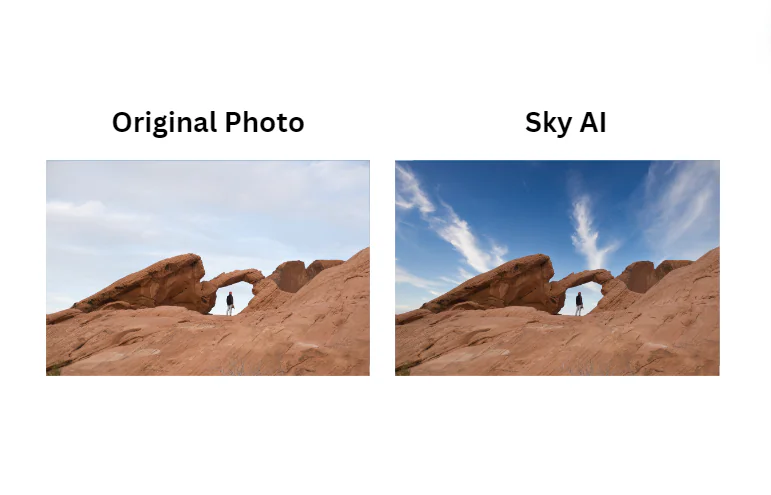
L'intero processo è stato semplice; ci sono voluti solo pochi clic per trasformare completamente l'umore e l'atmosfera della mia foto. Non sono richiesti contorni meticolosi, bordi frastagliati o sfumature.

Da lì, ho giocato con gli strumenti di regolazione e mascheramento. Ho potuto mettere a punto l'aspetto del mio cielo regolando l'orientamento, perfezionando la maschera, riilluminando il cielo e altro ancora.
Nel mio caso, non ho ritenuto necessarie queste modifiche, poiché Luminar Neo ha già fatto un ottimo lavoro migliorando il cielo e l'orientamento. Tuttavia, questi strumenti di regolazione rappresentano un'ottima aggiunta per i fotografi che desiderano un maggiore controllo sulla modifica.
2. estensioni

Luminar Neo supporta anche molte estensioni per espandere ulteriormente le tue capacità di editing! Questi includono:
- AI super nitida: migliora la nitidezza e la chiarezza delle tue immagini con algoritmi avanzati di intelligenza artificiale.
- Focus Stacking: combina più immagini con diversi punti focali per creare un'immagine finale con la massima profondità di campo.
- Rimozione dello sfondo AI: rimuovi facilmente lo sfondo con l'intelligenza artificiale.
- IA di alto livello: migliora la risoluzione e la qualità delle tue immagini senza perdere dettagli o introdurre artefatti.
- AI silenziosa: elimina il rumore e la grana dalle tue foto per un aspetto pulito e professionale.
- Unione HDR: combina più esposizioni per creare straordinarie immagini HDR (High Dynamic Range).
- Magic Light AI: aggiunge brillantezza alle luci nelle tue immagini per creare un'atmosfera magica ed eterea.
- Unione panoramica: crea ampie immagini panoramiche unendo insieme più foto senza soluzione di continuità.
Vediamo come se la cava l'IA Supersharp!
Come utilizzare l'intelligenza artificiale super nitida

Ho iniziato selezionando una foto sfocata dal mio catalogo e andando su "Modifica".

Successivamente, sono andato agli strumenti sulla destra e ho selezionato "Supersharp AI" dalle estensioni. Ho mantenuto tutto sui valori predefiniti e ho selezionato "Basso". Volevo vedere quanto l'impostazione bassa avrebbe reso più nitida la mia foto.
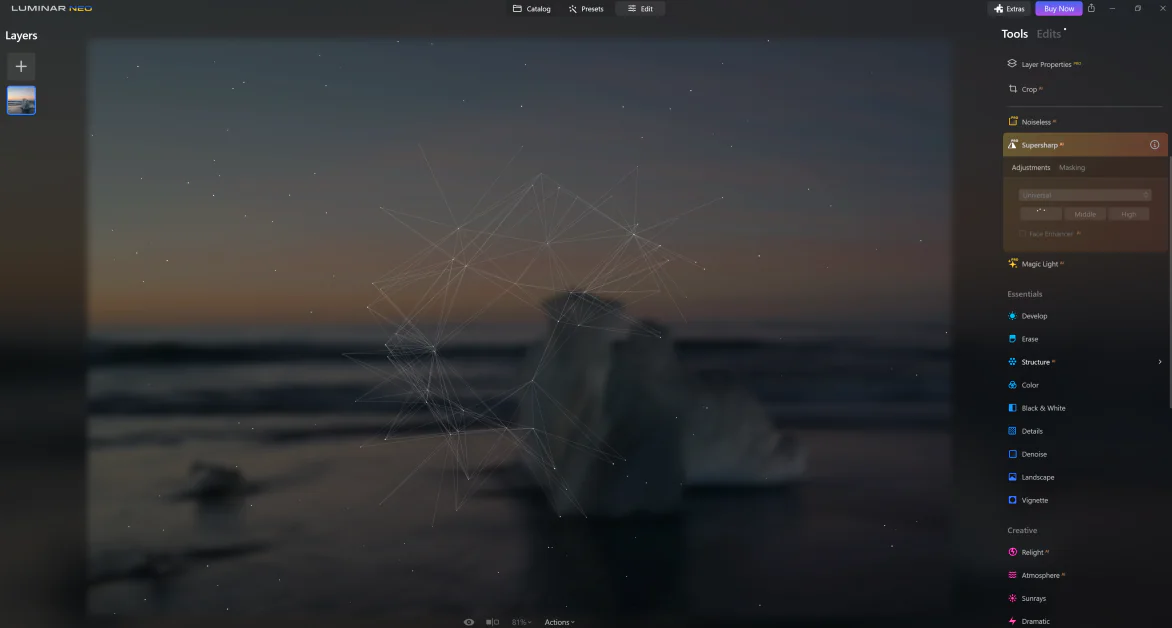
Con un solo clic, Skylum ha iniziato ad affinare automaticamente la mia foto utilizzando algoritmi avanzati di intelligenza artificiale per analizzare e rendere più nitidi i dettagli.
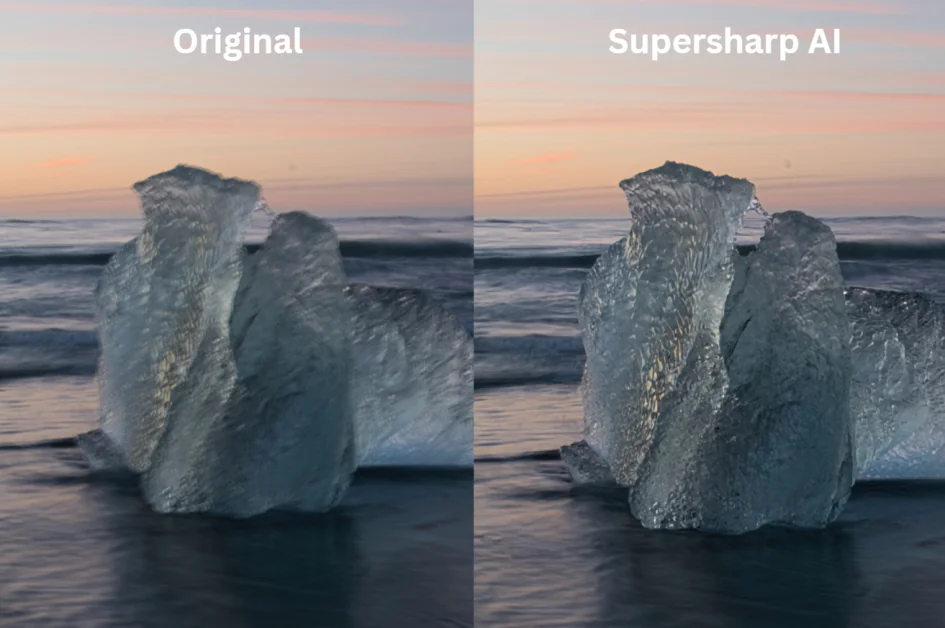
L'intelligenza artificiale Supersharp è un modo rapido ed efficiente per migliorare istantaneamente la nitidezza delle mie immagini. Potrei trasformare la mia foto sfocata in un'immagine più nitida e dall'aspetto più professionale con un solo clic. L'impostazione bassa ha funzionato perfettamente per le mie esigenze, ma le opzioni media e alta sono ottime per una potenza di nitidezza ancora maggiore.
3. Elementi essenziali
Skylum Luminar Neo dispone anche di una suite di strumenti essenziali di fotoritocco per regolazioni e miglioramenti di base:
- Sviluppo: apporta modifiche precise alle foto agendo come una "camera oscura digitale". Con esso, puoi ottimizzare l'esposizione, il colore, il tono e altro ancora per l'aspetto desiderato.
- Cancella: rimuovi i dettagli indesiderati con pochi clic. Applica una maschera di sovrapposizione rossa e copri le aree che desideri rimuovere. Fai clic su "Cancella" e il gioco è fatto!
- Struttura AI: migliora in modo naturale i dettagli e le trame dell'immagine utilizzando algoritmi avanzati. Affina selettivamente, aggiunge dettagli e migliora la chiarezza, inclusi bordi e trame.
- Colore: aggiungi regolazioni e vivacità e rimuovi la dominante di colore con i commutatori.
- Bianco e nero: converti istantaneamente un'immagine in bianco e nero e controlla la luminanza e la saturazione di ciascun canale di colore per un controllo completo.
- Dettagli: Esalta e fa emergere una nitidezza cristallina senza aloni o artefatti.
- Riduci rumore: rimuove il rumore dell'immagine causato da impostazioni ISO elevate, sottoesposizione o velocità dell'otturatore lunghe.
- Paesaggio: migliora la qualità delle foto di paesaggi controllando la foschia, l'ora d'oro e la tonalità del fogliame. Questo è ottimo per le foto immobiliari, di viaggio e naturalistiche.
- Vignettatura: scurisci o schiarisci i bordi dell'immagine mantenendo intatto il centro. Avrai anche la flessibilità di posizionare il punto centrale ovunque nell'immagine.
Vediamo come ho utilizzato Structure AI per migliorare la nitidezza e i dettagli della mia foto!
Come utilizzare la struttura AI

Volevo enfatizzare e valorizzare il paesaggio roccioso e le trame del cielo notturno nella mia foto. Ho selezionato la mia immagine dal catalogo e sono andato alla scheda "Modifica".
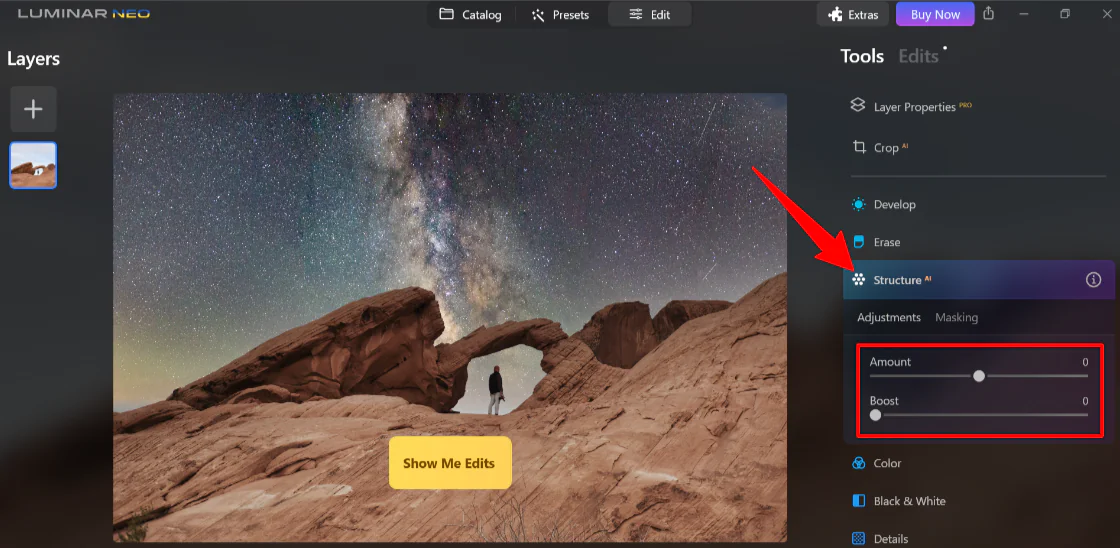
Da lì, ho selezionato "Struttura AI" dagli strumenti e ho regolato le levette Quantità e Potenziamento per migliorare la nitidezza e i dettagli della mia foto.
Ecco i miei risultati!
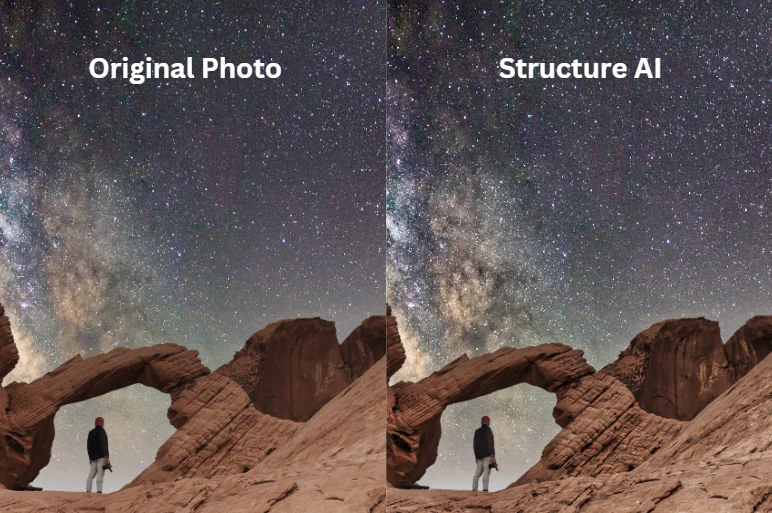
Regolando leggermente le levette presenti nello strumento Struttura AI, ho potuto rivelare gli intricati dettagli del paesaggio roccioso e del cielo notturno nella mia foto.
La funzionalità Structure AI di Luminar Neo ha davvero elevato la qualità complessiva dell'immagine senza farla sembrare eccessivamente elaborata o innaturale. Ancora una volta, il processo è stato semplice e divertente senza essere eccessivamente complicato!
4. creativo
Skylum Luminar Neo non si ferma agli strumenti di fotoritocco di base. Inoltre è dotato di varie funzionalità creative per migliorare ulteriormente le tue immagini:
- Relight AI: ottieni il controllo completo sull'illuminazione in una foto. Questo strumento è ideale per migliorare un'immagine in modo creativo e risolvere problemi tecnici con le foto retroilluminate.
- Atmosfera AI: aggiungi nebbia, foschia o foschia alle immagini preservando un aspetto realistico e assicurandoti che il soggetto della tua fotografia non sia coperto dall'effetto.
- Raggi solari: controlla la posizione, il calore e la luminosità per un cambiamento di illuminazione sottile o drammatico. Puoi quindi fonderlo con altre modalità per un maggiore controllo.
- Drammatico: aggiungi un effetto cinematografico grintoso alle foto che imitano la tecnica della camera oscura con bypass della candeggina. Questo è ottimo per servizi di moda stilizzati, immagini urbane e ritratti atletici sgangherati.
- Mood: migliora l'aspetto della tua foto con tabelle di ricerca professionali (LUT). Scegli tra pellicole e look in bianco e nero oppure crea gradazioni di colore personalizzate in pochi secondi.
- Tonalità: regola la luminosità e il contrasto generali per un'immagine bilanciata. Questo è uno strumento cruciale per ottenere l'armonia tonale.
- Opaco: crea un aspetto vintage utilizzando colori tenui e un forte contrasto. Questo è ottimo per alterare l'atmosfera delle immagini sia di paesaggi che di ritratti.
- Neon e bagliore: aggiungi brillantezza artistica utilizzando uno strumento di fotoritocco facile da usare che infonde colori vivaci e una luminosità accattivante.
- Mistico: migliora la tua immagine ammorbidendo la luminescenza, aumentando il contrasto e la saturazione. Aggiunge un aspetto sognante e fantastico con un bagliore creativo nelle aree più chiare dell'immagine.
- Bagliore: produce un impatto luminoso per migliorare gli elementi luminosi come i lampioni o il cielo nell'immagine.
- Sfocatura: lo strumento Sfocatura offre gli stili gaussiano, movimento e contorto. Usando il mascheramento, regola l'intensità, l'angolo, la posizione e le aree specifiche del target. È eccellente per risolvere problemi o aggiungere effetti creativi.
- Grana pellicola: aggiungi una grana casuale e stilizzata alle tue foto che emula la pellicola analogica. Ciò conferisce alle immagini a colori o in bianco e nero un aspetto analogico.
Vediamo come ho potuto
Come utilizzare l'intelligenza artificiale dell'atmosfera

Ho iniziato selezionando un'immagine dal catalogo a cui volevo applicare alcuni effetti atmosferici e sono andato su "Modifica".

Da lì, ho selezionato Atmosphere AI e ho selezionato "Mist" dal menu a discesa poiché era l'effetto che volevo applicare. Le altre opzioni erano nebbia, nebbia stratificata o foschia. Successivamente, ho regolato la quantità di nebbia, la profondità e la luminosità.
Ecco come è andata a finire!

Non c'è una differenza enorme tra le due, ma se guardi da vicino (in particolare l'erba), vedrai leggermente più foschia/nebbia nella seconda foto.
5. Ritratto
Skylum Luminar Neo offre anche strumenti specifici per la fotografia di ritratto. Questi includono:
- La luce da studio replica le autentiche luci da studio.
- Il bokeh ritratto crea uno sfondo sfocato da sogno, evidenziando il soggetto indipendentemente dalla fotocamera o dall'obiettivo.
- Face AI migliora naturalmente le caratteristiche del viso che risultano luminose e levigate.
- Skin AI offre ai modelli la texture naturale della pelle senza sforzo e senza meticolosi strumenti di ritocco.
- L'intelligenza artificiale del corpo ti consente di regolare realisticamente le dimensioni dell'addome di un modello con levette scorrevoli.
- High Key applica l'illuminazione High Key per sovraesporre leggermente il soggetto.
Ti mostrerò come utilizzare Face AI per migliorare in modo naturale le caratteristiche del viso nel tuo ritratto!
Come utilizzare l'intelligenza artificiale per il viso

Per utilizzare lo strumento Face AI di Skylum Lumiar Neo, ho iniziato selezionando una foto dal mio catalogo con un modello e andando su "Modifica".

Successivamente, ho selezionato "Face AI" dagli strumenti per aprire il viso, gli occhi e la bocca e ho ingrandito il viso del modello. Ho regolato la luce del viso utilizzando i comandi e ho snellito leggermente il viso della modella!

È un modo semplice e veloce per mettere in risalto le migliori caratteristiche dei soggetti dei tuoi ritratti. Lo strumento Face AI in Skylum Luminar Neo semplifica il miglioramento delle caratteristiche del viso senza la necessità di complesse tecniche di ritocco!
6. professionale
Skylum Luminar Neo include anche alcuni strumenti di fotoritocco professionali:
- Supercontrasto: ottieni una regolazione precisa del contrasto tonale utilizzando sei controlli separati per luci, mezzitoni e ombre.
- Armonia dei colori: regola la brillantezza e il calore dei colori nelle tue foto.
- Scherma e brucia: schiarisci o scurisci con precisione il tono delle tue immagini per simulare le tradizionali tecniche della camera oscura. Questo è ottimo per regolare la luce su aree specifiche.
- Clona: sostituisce i pixel indesiderati o danneggiati. Seleziona una fonte e dipingi quei pixel su altre aree dell'immagine per coprire macchie di polvere e danni. C'è anche la sfumatura per una fusione perfetta.
Vediamo come ho utilizzato il Supercontrasto per far risaltare i toni della foto di una cascata.
Come utilizzare il supercontrasto

Ho iniziato selezionando una foto dal catalogo e sono andato su "Modifica".
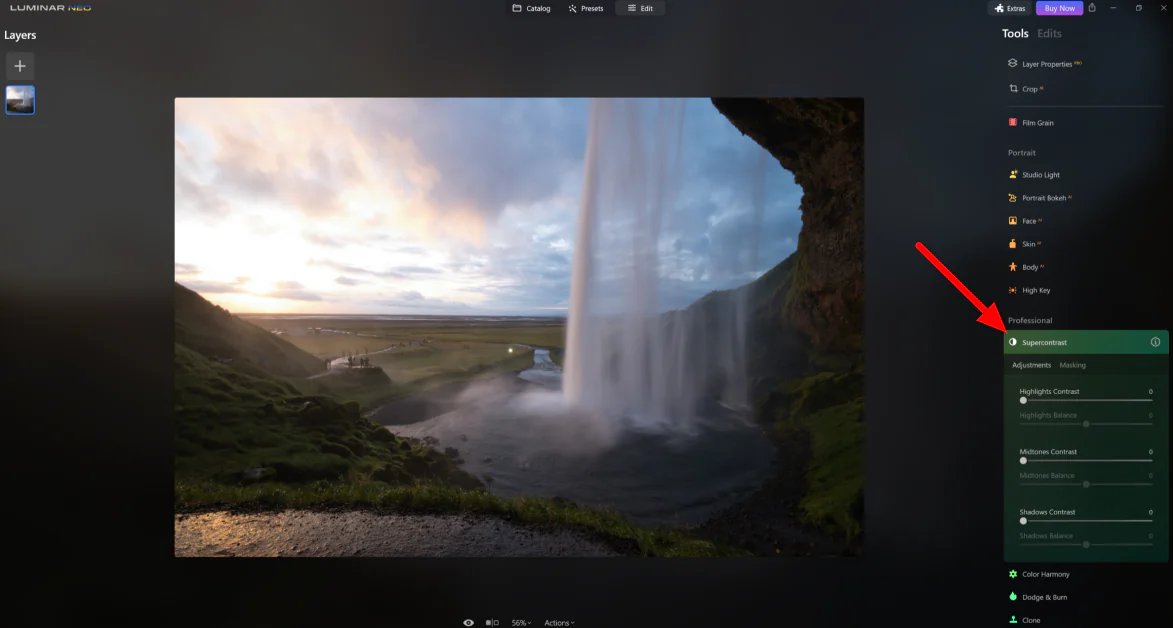
Da lì, ho selezionato "Supercontrasto" nella sezione Professionale e ho regolato le luci, i mezzitoni e le luci. Ecco come è venuta fuori!

Semplicemente regolando le diverse levette, sono riuscito a far risaltare il blu e l'arancione nelle nuvole e a migliorare il contrasto tra le aree chiare e scure della cascata. Il risultato è stato un’immagine più vibrante e di grande impatto.
7. Strumenti generativi
Skylum Luminar Neo dispone anche di tre strumenti generativi che vale la pena menzionare:
- GenErase: GenErase ti consente di rimuovere senza problemi linee elettriche e oggetti o persone indesiderati dalle tue foto. Questo strumento di cancellazione rimuove le distrazioni e crea una composizione pulita e ordinata con pochi clic!
- GenSwap: GenSwap sostituisce gli elementi nelle tue foto con Immagini generate dall'intelligenza artificiale che si integrano con il resto dell'immagine.
- GenExpand: GenExpand utilizza l'intelligenza artificiale per estendere il cielo, ingrandire i paesaggi o aggiungere più elementi alle tue foto.
Ogni strumento generativo funziona in modo simile. Ti mostrerò come ho usato GenErase!
Come utilizzare GenErase

Per iniziare a utilizzare GenErase, ho selezionato la mia foto dal catalogo e ho fatto clic su "GenErase" in "Strumenti generativi" a destra.

Questo ha immediatamente aperto GenErase. Sono rimasto colpito da quanto fosse semplice l'interfaccia! Tutti i miei strumenti erano disposti sul fondo.

Ho regolato le dimensioni del pennello e ho evidenziato ciò che volevo cancellare nella foto. Quando ero pronto, ho premuto il pulsante "Cancella".

Skylum ha fatto un buon lavoro rimuovendo e sostituendo l'iceberg con un'onda dall'immagine originale, e ci sono voluti solo pochi secondi! Ero contento di quanto fosse naturale l'onda, come se fosse sempre stata lì. Usare GenErase per trasformare la mia foto è stato semplicissimo.
Con GenErase, non ho più bisogno di trascorrere ore eliminando meticolosamente le distrazioni o utilizzando complesse tecniche di clonazione. Seleziona l'oggetto che desideri rimuovere e GenErase farà il resto.
Le 3 migliori alternative a Skylum Luminar Neo
Sebbene Luminar Neo offra molte funzionalità e capacità, è sempre bene esplorare software di fotoritocco alternativi per trovare quello più adatto alle tue esigenze di editing. Ecco le tre migliori alternative a Luminar Neo che dovresti considerare:
Photoleap di Lightricks
Photoleap di Lightricks è un editor di foto tutto in uno per creare fantastiche modifiche alle foto direttamente sul tuo telefono! Con oltre trenta milioni di download, è l'app di fotoritocco definitiva con molti strumenti intuitivi per eseguire tagli, rimuovere sfondi e altro ancora. Puoi aggiungere un tocco personale aggiungendo filtri, effetti, caratteri e adesivi!
Photoleap e Skylum Luminar Neo sono piattaforme di fotoritocco eccellenti e facili da usare con funzionalità AI. Tuttavia, la differenza più significativa è che Photoleap è un'app mobile con funzionalità di editing più creative e una libreria di risorse con cui puoi divertirti. Nel frattempo, Skylum è disponibile esclusivamente su desktop e più rivolto ai fotografi principianti e professionisti che desiderano semplificare le proprie modifiche professionali utilizzando l'intelligenza artificiale.
Se scatti la maggior parte delle tue foto sul telefono e desideri divertirti in modo creativo modificandole utilizzando l'intelligenza artificiale, scegli Photoleap. Per ottimizzare le modifiche fotografiche professionali utilizzando l'intelligenza artificiale, consiglio vivamente Skylum Luminar Neo!
Leggi la nostra Recensione di Photoleap o visitare il sito Fotosalto.
Adobe Photoshop
Adobe Photoshop è ampiamente considerato lo standard del settore per i software di fotoritocco professionale, quindi non lo trascurerai. Adobe aggiorna costantemente le sue applicazioni e ha recentemente introdotto strumenti AI all'avanguardia come Lucciola.
Photoshop e Skylum offrono incredibili funzionalità AI per il fotoritocco, come la rimozione e la sostituzione di contenuti o l'espansione dei bordi delle immagini in pochi secondi. Tuttavia, la differenza più significativa è che Photoshop è più complesso ma offre funzionalità più avanzate. Skylum, al contrario, è più facile da usare ma è ricco di tutti gli strumenti essenziali di fotoritocco di cui avrai bisogno. Photoshop tende anche ad essere leggermente più costoso.
Se sei un principiante interessato ad apportare modifiche professionali alle tue foto utilizzando gli strumenti AI su un'interfaccia più semplice, ti consiglio di utilizzare Sklyum Luminar Neo. Per strumenti di fotoritocco AI all'avanguardia con più funzionalità e flessibilità per modificare le tue foto esattamente come le desideri, scegli Photoshop.
Per il meglio di entrambi i mondi, prendili entrambi! Skylum Luminar Neo funziona incredibilmente bene come applicazione autonoma o plug-in di Adobe Photoshop. Non puoi sbagliare con nessuno dei due; Photoshop e Skylum offrono aggiornamenti e miglioramenti continui per garantire agli utenti l'accesso alle funzionalità e agli strumenti più recenti.
Topazio Foto AI
Topaz Photo AI di Topaz Labs è una piattaforma di fotoritocco basata sull'intelligenza artificiale che offre funzionalità avanzate e strumenti di miglioramento delle immagini. È specializzato nella riduzione del rumore per ridurre significativamente il rumore dell'immagine senza sacrificare i dettagli o la qualità dell'immagine.
Oltre alla riduzione del rumore, Topaz Photo AI migliora la nitidezza, l'upscaling, risolve i problemi di luce e rimuove le distrazioni. La parte migliore è che devi pagarlo solo una volta!
Mentre sia Topaz Photo AI che Skylum Luminar Neo offrono eccellenti soluzioni di fotoritocco AI, Skylum Luminar Neo offre una suite più completa di strumenti di fotoritocco AI per migliorare le foto, sostituire i cieli e altro ancora. Skylum offre anche strumenti di nitidezza e riduzione del rumore come Structure AI, ma non sono specializzati nella riduzione del rumore come fa Topaz Photos.
Se stai cercando il miglior editor di foto AI per rendere più nitide e rimuovere il rumore dalle tue immagini, ti consiglio Topaz Photo AI. Per un'interfaccia intuitiva con una suite più completa di strumenti AI per il fotoritocco professionale, scegli Skylum Lunar Neo!
Recensione Skylum: è lo strumento di fotoritocco AI più semplice?
Dopo aver utilizzato ampiamente Skylum Luminar Neo per modificare le mie foto, posso dire con sicurezza che è lo strumento di fotoritocco più semplice sul mercato. Gli strumenti AI accelerano il processo e i dispositivi di scorrimento rendono il fotoritocco facile e divertente. L'interfaccia è ben strutturata, con strumenti classificati e codificati a colori per una facile navigazione.
Dalla mia esperienza, Skylum Luminar AI raggiunge il perfetto equilibrio tra editing intuitivo e risultati di livello professionale. Che tu sia un principiante o un fotografo esperto, scoprirai che i controlli intuitivi e le funzionalità AI automatizzate di Luminar Neo rappresentano un punto di svolta nel tuo flusso di lavoro di editing.
In definitiva, Skylum è l'alternativa più economica e facile da usare ad Adobe Photoshop. Tuttavia, se sei un appassionato utente Adobe, puoi utilizzare Skylum Luminar Neo come plug-in con le tue applicazioni Adobe Lightroom e Photoshop esistenti per ottenere il meglio da entrambi i mondi.
Spero che la mia recensione su Skylum Luminar ti sia stata utile! Che si tratti di un aspirante fotografo o di un professionista esperto, Skylum offre strumenti AI completi per dare vita alle modifiche fotografiche professionali. Perché non provarlo e sbloccare tutto il potenziale delle tue foto?
Clicca qui per visitare Skylum Luminar Neo
Domande frequenti
Ne vale la pena Skylum Neo?
Sì, ne vale la pena Skylum Luminar Neo. È l'alternativa più conveniente e facile da usare ad Adobe Photoshop e un ottimo modo per utilizzare potenti strumenti di intelligenza artificiale per migliorare le foto. Tuttavia, i fotografi professionisti potrebbero voler utilizzare Adobe Photoshop per strumenti, funzionalità e controllo più efficaci sulle modifiche delle foto.
Luminar Neo è migliore di Lightroom?
Luminar Neo è migliore di Lightroom perché offre un'interfaccia più user-friendly e slider semplificati rispetto a Lightroom, con l'obiettivo di semplificare il fotoritocco per i principianti senza tutorial estesi o curve di apprendimento.
Qual è la differenza tra Luminar Skylum e Neo?
Luminar Neo si distingue per il suo motore modulare, rendendo gli aggiornamenti più facili e frequenti da parte di Skylum. Ciò garantisce che Neo disponga sempre delle funzionalità migliori e più recenti e possa ospitare estensioni per migliorare gli strumenti esistenti.
I professionisti utilizzano Luminar?
Sì, Luminar è ampiamente utilizzato dai fotografi professionisti. È il perfetto equilibrio tra l'offerta di robuste funzionalità di intelligenza artificiale e un'interfaccia intuitiva. La sua vasta gamma di strumenti di editing si rivolge a tutti i tipi di fotografi professionisti, sia che si scattino paesaggi, fauna selvatica, matrimoni, neonati, ecc. Inoltre, si integra con altri software di editing di immagini professionali come Adobe Photoshop e Lightroom per la massima versatilità.
Luminar Neo è buono quanto Photoshop?
Sì, Luminar Neo è buono quanto Photoshop. Offre strumenti di modifica delle immagini AI facili da usare per il fotoritocco professionale. Tuttavia, differiscono perché Luminar Neo è più facile da usare e Photoshop dispone di strumenti e funzionalità più robusti per un fotoritocco più avanzato e preciso. Non puoi sbagliare con nessuno dei due; la scelta tra i due dipende dalle tue esigenze, competenze e budget!
Quali sono gli svantaggi di Luminar?
Alcuni degli svantaggi di Luminar includono la mancanza di funzionalità di modifica avanzate rispetto ad altri software. Nonostante sia compatibile con i dispositivi Windows e macOS, Luminar Neo non è basato su cloud. È necessario scaricare il software, che richiede circa 10 GB di spazio di archiviazione.
Skylum Luminar è un acquisto una tantum?
Skylum Luminar offre la flessibilità di un acquisto una tantum e di un modello di abbonamento! Con il pagamento una tantum riceverai una licenza perpetua che sarà tua per sempre. Offrono anche abbonamenti di 1 mese, 12 mesi o 24 mesi!
Cosa fa Skylum Luminar?
Skylum Luminar è uno strumento di fotoritocco basato sull'intelligenza artificiale che offre un'ampia gamma di funzionalità, tra cui la gradazione del colore, la sostituzione del cielo e il miglioramento dei ritratti. Inoltre include oltre 22 preimpostazioni (più altre che puoi acquistare da Luminar Marketplace) per modificare le foto in modo facile e veloce. Può essere utilizzato come applicazione autonoma o plug-in per editor di foto popolari come Adobe Photoshop.














